- Filhåndtering til Mac
- Sådan viser du skjulte filer på Mac – nem vejledning
Sådan viser du skjulte filer på Mac – nem vejledning
Mac-computere har filer og mapper, der er skjult for visning. Som regel er dette systemkomponenter og midlertidige filer fra installerede programmer, så fjernelse eller ændring af en af dem kan alvorligt forringe ydeevnen på din macOS.
Af forskellige årsager kan du få brug for at få adgang til disse skjulte filer. Og der er en del måder at klare opgaven på. Læs videre for at finde ud af hvordan du viser skjulte filer på Mac på en enkel og bekvem måde.
Hvordan kan jeg søge efter skjulte filer og mapper i Finder? For eksempel vil jeg gerne søge efter git-mapper, som hedder .git. Jeg forsøgte at søge, selvom jeg ved, at der er mindst et par stykker i min hjemmemappe, men de dukkede ikke op.— fra Reddit
Hvorfor er nogle filer skjulte på Mac?
Sikkerhed er hovedårsagen til, at visse filer og mapper er skjult i macOS. De fleste biblioteker og mapper på macOS indeholder forskellige vigtige data og informationer, som hjælper med at holde dit system kørende problemfrit. Apple skjuler disse data for at beskytte systemet mod uforsigtige brugerhandlinger. Derudover kan virksomheder holde nogle filer og mapper usynlige, da de udfører vigtige opgaver og er nødvendige for et problemfrit arbejde.
Grunde til at du skal vise skjulte filer på Mac
Dog er der undtagelser overalt, og erfarne brugere tyer ofte til metoder, der gør det muligt at gøre skjulte filer synlige på Mac – for eksempel for at fjerne programmer fuldstændigt, for at konfigurere nogle systemparametre eller til andre operationer.
Inden du lærer, hvordan du får adgang til skjulte filer på Mac, skal du huske, at de er skjult af sikkerhedsmæssige årsager, og vær forsigtig med ikke at beskadige noget på dit operativsystem.
Alternativ softwareløsning til at vise skjulte filer - Commander One
Lad os starte med den nemmeste måde at afsløre skjulte mapper på. Commander One er en filhåndtering af høj kvalitet med flere funktioner, der kombinerer adskillige administrationsværktøjer i én brugervenlig grænseflade. Arbejd med mapper, arkiver, tekstdokumenter, opgaver, lokale drev, eksterne og cloud-drev samt terminalen – alt sammen i det samme vindue.
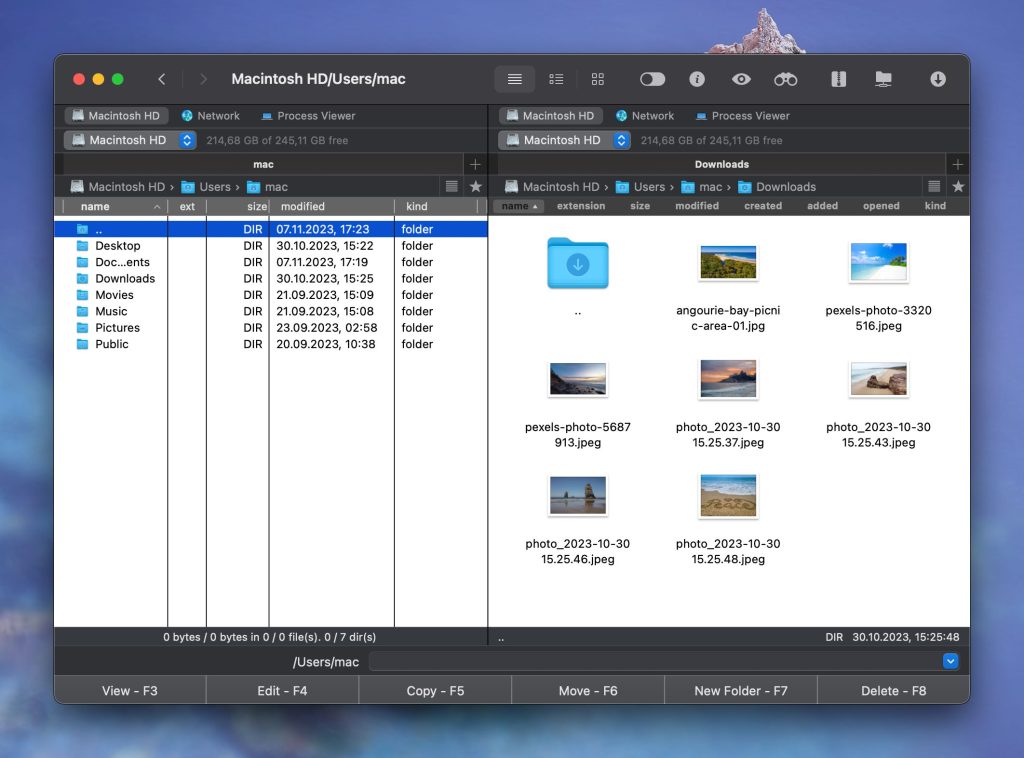
Blandt andet er Commander One også meget tilpasningsdygtig og lader brugerne ændre en lang række af dens aspekter, herunder skrifttyper, farver og genvejstaster. Denne app tilpasser sig brugernes behov på andre måder, blandt andet med mapphistorik og ubegrænsede faner. Og hvis du har mange filer, skal du ikke bekymre dig – avanceret søgning og indholdssøgning hjælper dig med at finde den rigtige hver gang.
Fordele
- Universel app til fil- og opgavestyring
- Tidsafprøvet dobbeltpanel-interface
- Monterer lokale og netværksenheder.
Ulemper
- Mange funktioner er betalte.
Sådan viser du skjulte filer med Commander One
1. Installer og kør Commander One på din Mac.
2. Brug vippekontakten på Commanders værktøjslinje.
3. Alternativt kan du gå til Vis > Vis skjulte filer (også tilgængelig med genvejstasten ⌥H).
4. Disse indstillinger vil gælde for begge paneler.
Vis skjulte filer i Finder
Mange filnavigatorer, herunder Finder, kan gennemse skjulte mapper ud over de synlige. Det er en hurtig måde at vise skjulte filer på. Det kræver som regel blot en menuindstilling. Alternativt kan Mac vise skjulte filer i Finder med en praktisk genvejstast. Den samme tastekombination lader dig også skjule dem igen, hvis du ikke ønsker ved et uheld at flytte eller slette disse mapper senere.
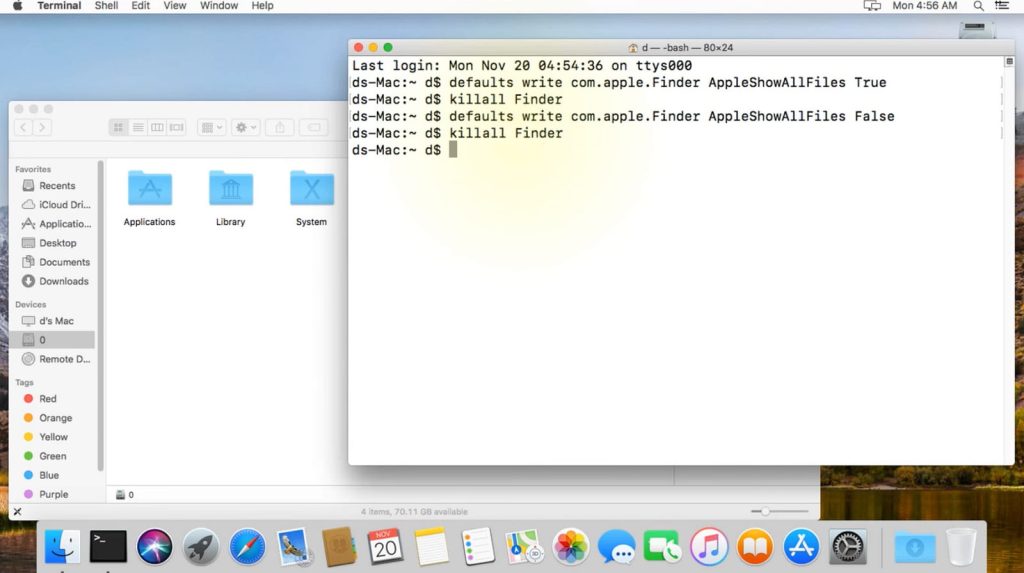
Skjulte mapper og filer kan kendes fra andre ved deres udtonede, semi-gennemsigtige ikoner og navne. Selv når du ved, hvordan man viser skjulte filer, bør Mac-brugere være forsigtige med systemmapper – de kan forvolde stor skade på dit system, hvis de fjernes eller ændres på nogen måde.
Bemærk, at hvis du bruger denne metode til at vise skjulte filer på Mac, er det begrænset til ét Finder-vindue. Alle andre åbne vinduer vil ikke have indstillingen aktiveret, og det vil blive nulstillet, så snart det berørte vindue lukkes.
Sådan vises skjulte filer i Mac Finder
1. Naviger til Finder og åbn mappen, der indeholder skjulte filer.
2. Tryk på ⌘ (Cmd) + Shift + (punktum) tasterne samtidigt.
3. Skjulte filer vil blive vist som gennemsigtige i mappen.
4. Hvis du vil skjule filerne igen, skal du bruge samme tastkombination.
Vis skjulte filer i Terminal
Terminalen er et værktøj med mange anvendelser. Hvis du ved, hvad du skal gøre, findes der alle mulige værktøjer til systemadministration, netværksopsætning og meget mere. Den kan også vise skjulte filer på Mac.
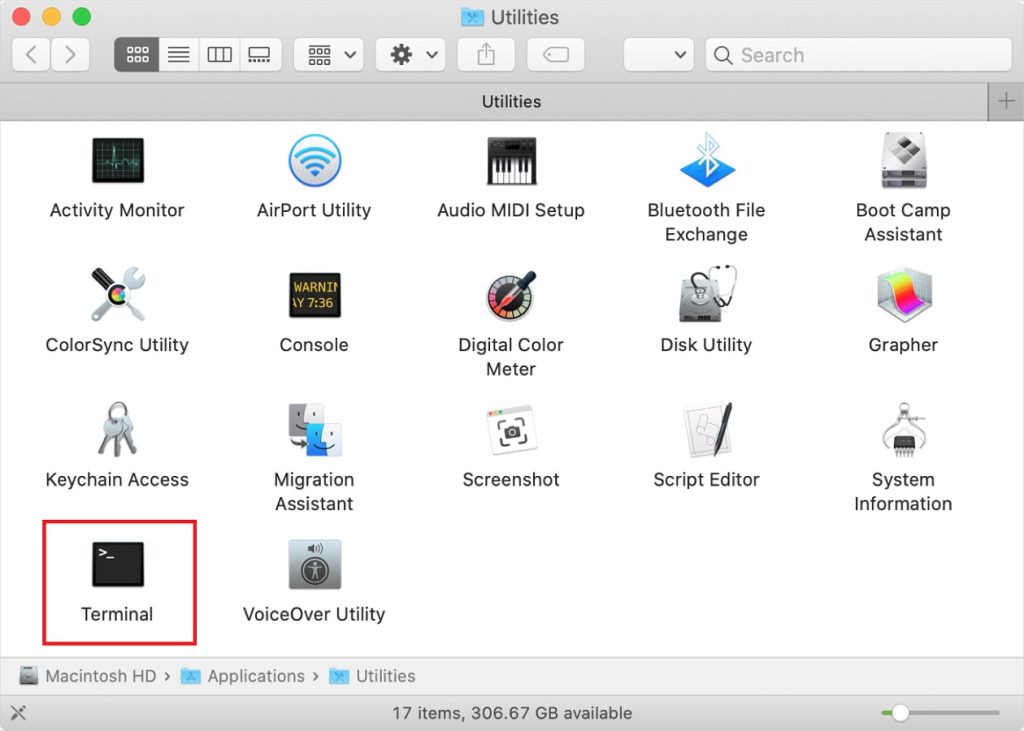
Sådan finder du skjulte filer i Terminal
1. Start Terminal. Gå til “Programmer” og vælg mappen “Hjælpeprogrammer”. Find “Terminal” og dobbeltklik på den.
2. Kør følgende kommandoer:
- defaults write com.apple.Finder AppleShowAllFiles true og tryk på “Enter”.
- killall Finder og tryk på “Enter”.
3. Efter at have kørt scriptet, bør skjulte filer vises i Finder. For at skjule disse filer igen, skal du indtaste følgende kommandoer:
- defaults write com.apple.Finder AppleShowAllFiles false og tryk på “Enter”.
- killall Finder og tryk på “Enter”.
Alternativt giver Terminalen dig mulighed for at skjule bestemte filer for nysgerrige øjne. For at gøre dette, følg disse enkle trin:
1. Åbn Terminal.
2. Indtast kommandoen: chflags hidden.
3. Find de filer, du vil skjule, og træk dem ind i Terminal-vinduet.
4. Tryk på “Enter”.
Bemærk, at alle kan bruge de samme metoder til at afsløre de mapper, du har skjult. Hvis du ønsker at beskytte dine data ordentligt, bør du overveje filkrypteringsløsninger.
Mac vis skjulte filer i apps
OneSwitch
Forskellige apps kan interagere med skjulte filer, selvom de ikke er lavet specifikt til formålet. For eksempel er OneSwitch et hjælpeprogram med mange funktioner, og en af dem lader dig slå filsynlighed til og fra. Klik blot på widgetten for at udvide den, og du finder muligheden nær bunden. Det påvirker Finder, så du ikke behøver at indstille denne mulighed næste gang, du bruger den.

HoudahSpot
HoudahSpot valgte en anden måde at vise skjulte filer på Mac. Det er en søgeapp, der viser resultaterne, selvom de er skjulte. Du kan søge efter en kendt fil eller navnet på en systemmappe. Uanset hvad, vil du blive præsenteret for en liste med resultater, som du kan indsnævre efter dine præferencer.
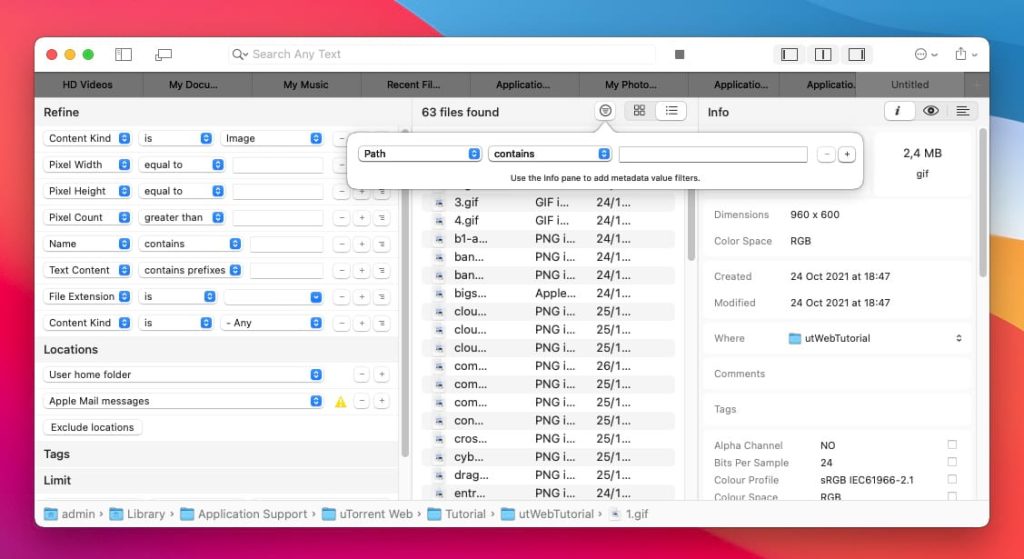
Hvor og hvordan finder man Bibliotek-mappen?
Da de fleste vigtige systemfiler er gemt i Library-mappen, er de også skjult for brugerens øjne. Hvordan finder man Library-mappen på Mac? Der er en måde, men vær forsigtig. Gå kun ind i ~/Library, hvis du ved, hvad hver enkelt fil gør.
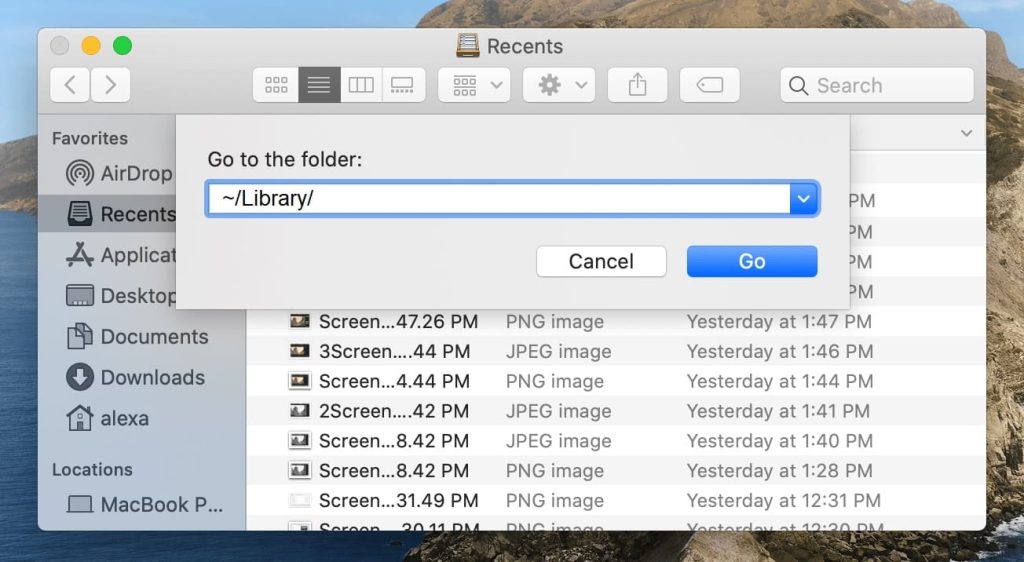
Her er hvordan du får adgang til ~/Library-mappen:
1. Åbn Finder.
2. Tryk og hold Option-tasten nede.
3. Fra menuen skal du vælge Gå > Bibliotek.
Vis skjulte filer ved hjælp af tastaturgenveje
Hvis din Mac kører Sierra OS eller nyere, kan du bruge en tastaturgenvej til at vise usynlige filer i Mac-mapper. Når du trykker på denne tastekombination, vil skjulte filer blive vist i gråt, og du vil kunne se dem i mappen. Sådan fungerer det.
1. Gå til Finder.
2. Åbn en mappe, som kan indeholde usynlige filer.
3. Tryk på Kommando + Shift + Punktum.
4. Når du er færdig, vil du kunne se de skjulte filer i mappen.
Hvorfor er det bedre at arbejde med skjulte filer ved hjælp af filhåndtering
Den store fordel ved at bruge tredjeparts filhåndteringsprogrammer er, at de giver dig mulighed for at vise skjulte mapper på Mac samt filer uden at forlade appens grænseflade, uden at bruge Terminal eller genveje.
Med andre ord behøver du ikke at huske alle kommandoerne eller trykke på panikknappen hver gang du hører ordet Terminal og bede til, at din Mac fortsætter med at virke efter at have kørt kommandoen. Eller blot bruge den forkerte genvej og håbe, at det ikke ødelægger din Mac.
Derfor vælger Mac-brugere oftere tredjeparts filhåndteringsprogrammer for at vise skjulte filer. Alt hvad du behøver at gøre, er at klikke på en enkelt knap. Derudover sparer tredjeparts filhåndteringsprogrammer tid, hvilket er en stor fordel i vores moderne verden, og de tilbyder også mere avancerede funktioner til perfekt filhåndtering.
Konklusion
Når du lærer at vise skjulte filer, åbner macOS op og giver utallige muligheder. Men du får brug for mere end blot at se dem – at arbejde med vigtige filer og mapper kan kræve cloud-backups, opgavestyring eller Terminal-emulering. Enhver ændring kan vælte hele dit system, så sørg for at være forberedt.
Bliv informeret og brug en universel filhåndtering som Commander One. Så længe du er forsigtig, vil du kunne udnytte mange nytilgængelige hacks og løsninger og få mere ud af dit system.
Ofte stillede spørgsmål
Du behøver ikke Total Commander til Mac for at se systemmapperne. I Finder kan du gå til Vis > Indstillinger > Skift mappe- og søgeindstillinger. Fanen Vis vil indeholde en indstilling for at vise denne type filer.
Hvis du prøver at finde filer på Mac, der er skjulte, skal du huske: de fleste af dem har et punktum i begyndelsen af deres filnavn (for eksempel “.Test”). Hvis du har avanceret søgesoftware, kan den specifikt udvælge alle filer med denne egenskab.
